|
SALLY ON TOUR


Merci Inge-Lore pour la permission de traduire tes tutos.

Le tutoriel a été réalisé avec PSP2019 et traduit avec PSPX9, et PSP2020, mais il peut également être exécuté avec les autres versions.
Suivant la version utilisée, vous pouvez obtenir des résultats différents.
Depuis la version X4, la fonction Image>Miroir a été remplacée par Image>Renverser horizontalement,
et Image>Renverser avec Image>Renverser verticalement.
Dans les versions X5 et X6, les fonctions ont été améliorées par la mise à disposition du menu Objets.
Dans la nouvelle version X7 nous avons à nouveau Miroir/Renverser, mais avec nouvelles différences.
Voir les détails à ce sujet ici
Certaines dénominations ont changées entre les versions de PSP.
Les plus frequentes dénominations utilisées:

 Traduction italienne ici Traduction italienne ici
 Traduction anglaise ici Traduction anglaise ici
 Vos versions ici Vos versions ici

Tube à choix (le tube utilisé par Inge-Lore est sous licence)
Le reste du matériel

Pour le tube de ma version merci Tatty Thingies.
(ici les liens vers les sites des créateurs de tubes)

Filters Unlimited 2.0 ici
Funhouse - Loom ici
Mehdi - Sorting Tiles ici
Simple - Top Left Mirror ici
Simple - Quarter Corner (bonus) ici
Mura's Meister - Perspective Tiling ici
Alien Skin Eye Candy 5 Impact - Glass ici
AAA Frames - Foto Frame ici
Filtres Funhouse et Simple peuvent être utilisés seuls ou importés dans Filters Unlimited.
voir comment le faire ici).
Si un filtre est fourni avec cette icône,  on est obligé à l'importer dans Unlimited on est obligé à l'importer dans Unlimited

N'hésitez pas à changer le mode mélange des calques et leur opacité selon les couleurs utilisées.
Dans les plus récentes versions de PSP, vous ne trouvez pas le dégradé d'avant plan/arriére plan ou Corel_06_029.
Vous pouvez utiliser le dégradé des versions antérieures.
Ici le dossier Dégradés de CorelX.

Ouvrir les masques dans PSP et les minimiser avec le reste du matériel.
1. Choisir des tubes une couleur claire et une couleur foncée.
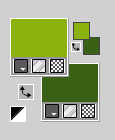
Ouvrir Alpha-Sally-on-Tour
Fenêtre>Dupliquer ou sur le clavier shift+D pour faire une copie.

Fermer l'original.
La copie, qui sera la base de votre travail, n'est pas vide, mais contient les sélections enregistrées sur le canal alpha.
Sélections>Sélectionner tout.
Ouvrir l'image d'arrière plan Background 1 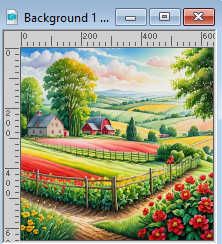
Édition>Copier.
Revenir sur votre travail et Édition>Coller dans la sélection.
Sélections>Désélectionner tout.
Effets>Effets d'image>Mosaïque sans jointures, par défaut.

Réglage>Flou>Flou gaussien - rayon 30.

2. Effets>Modules Externes>Filters Unlimited 2.0 - Funhouse - Loom.
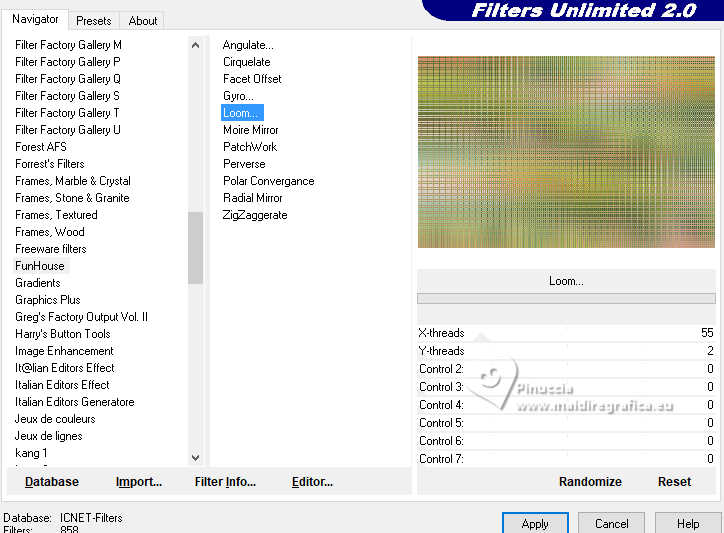
Calques>Dupliquer.
Effets>Modules Externes>Mehdi - Sorting Tiles.
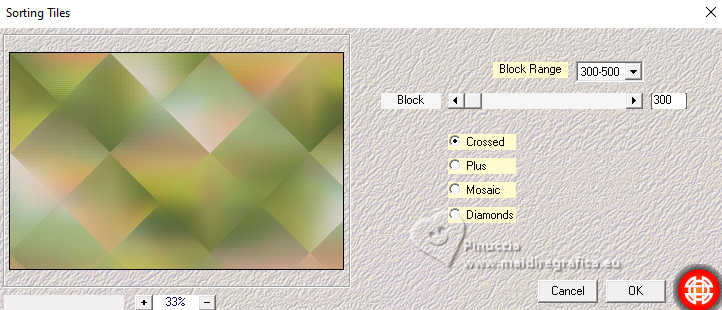
Effets>Effets de réflexion>Miroir rotatif, par défaut.

Effets>Modules Externes>Simple - Top Left Mirror.

Calques>Dupliquer.
Effets>Modules Externes>Simple - Quarter Corner.
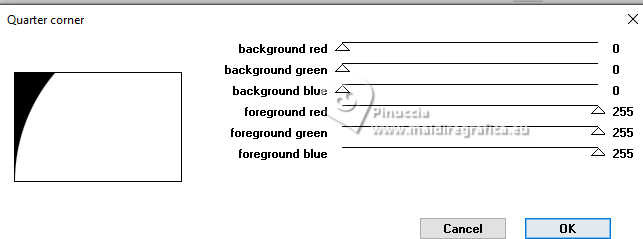
3. Activer l'outil Baguette magique 
et cliquer dans la partie blanche pour la sélectionner.
Presser CANC sur le clavier 
Sélections>Inverser.
Remplir  avec la couleur foncée. avec la couleur foncée.
Effets>Effets de textures>Stores - couleur claire.
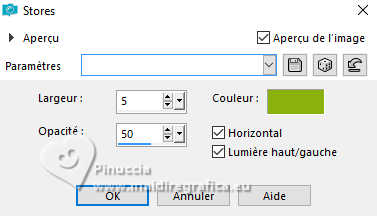
Sélections>Modifier>Sélectionner les bordures de la sélection.
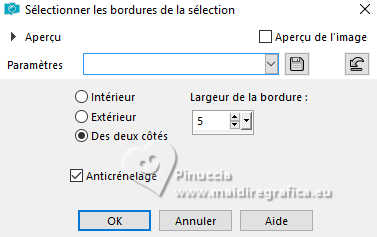
Calques>Nouveau calque raster.
Remplir  avec la couleur claire. avec la couleur claire.
Effets>Effets 3D>Biseautage intérieur.
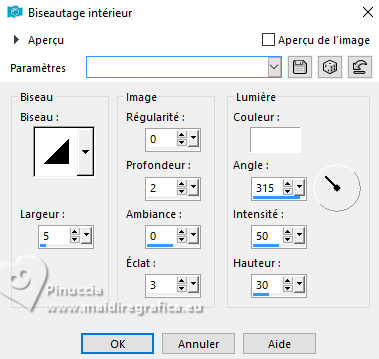
Sélections>Désélectionner tout.
4. Calques>Fusionner>Fusionner le calque de dessous.
Touche K pour activer l'outil Sélecteur 
Placer Position horiz. et vert. 0,00
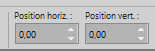
Calques>Dupliquer.
Image>Miroir>Miroir horizontal.
Image>Miroir>Miroir vertical.
Calques>Fusionner>Fusionner le calque de dessous.
Effets>Effets 3D>Ombre portée, couleur noire.

Sélections>Charger/Enregistrer une sélection>Charger à partir d'un canal alpha.
La sélection Selection #1 est déjà disponible.
On doit seulement cliquer sur Charger.
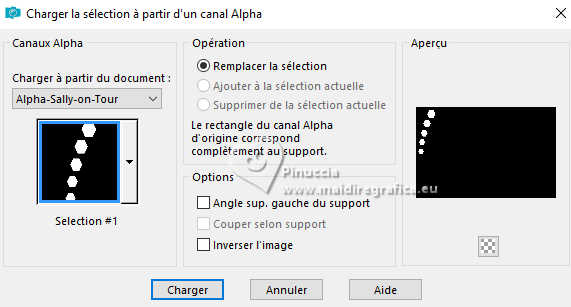
5. Calques>Nouveau calque raster.
Placer en avant plan la couleur blanche.
Remplir  le calque avec la couleur blanche. le calque avec la couleur blanche.
Sélections>Modifier>Contracter - 5 pixels.
Placer en avan plan la couleur claire,
et préparer en avant plan un dégradé de premier plan/arrière plan, style Linéaire.
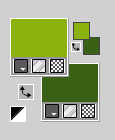 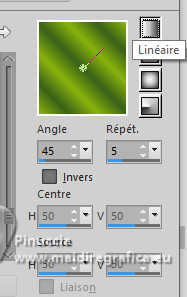
Remplir  la sélection du dégradé. la sélection du dégradé.
Effets>Modules Externes>Alien Skin Eye Candy 5 Impact - Glass.
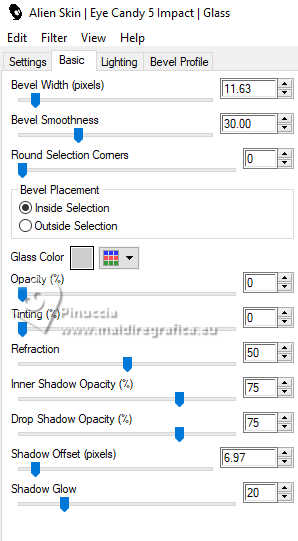
Sélections>Désélectionner tout.
Effets>Effets 3D>Ombre portée, couleur noire.

Calques>Dupliquer.
Image>Miroir>Miroir horizontal.
Image>Miroir>Miroir vertical.
Calques>Fusionner>Fusionner le calque de dessous - 2 fois.
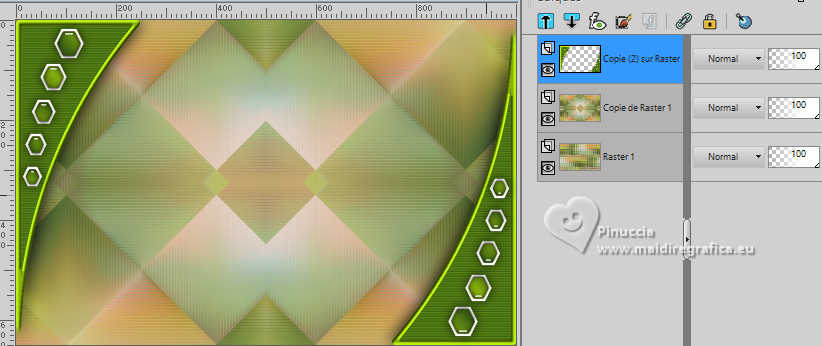
6. Sélections>Charger/Enregistrer une sélection>Charger à partir d'un canal alpha.
Ouvrir le menu des sélections et charger la sélection Selection #2
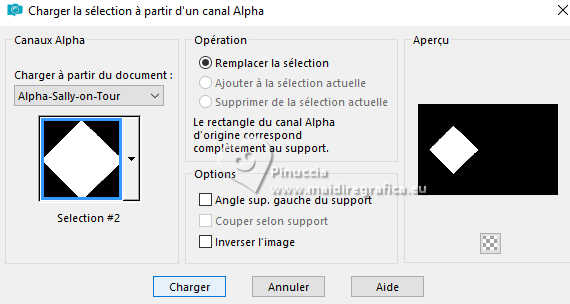
Placer à nouveau la couleur blanche en avant plan.
Calques>Nouveau calque raster.
Remplir  le calque avec la couleur blanche. le calque avec la couleur blanche.
Sélections>Modifier>Contracter - 5 pixels.
Remplir  avec la couleur foncée. avec la couleur foncée.
Sélections>Modifier>Contracter - 5 pixels.
Remplir  le calque avec la couleur blanche. le calque avec la couleur blanche.
Sélections>Modifier>Contracter - 5 pixels.
L'image d'arrière plan est encore en mémoire:
Édition>Coller dans la sélection.
7. Calques>Nouveau calque raster.
Effets>Effets 3D>Découpe.
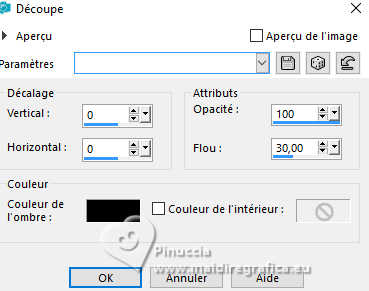
Sélections>Désélectionner tout.
Calques>Fusionner>Fusionner le calque de dessous.
Calques>Dupliquer.
Image>Miroir>Miroir horizontal.
Calques>Dupliquer.
Touch K pour activer l'outil Sélecteur 
Placer Position horiz.: 323,00 et Position vert.: 5,00.
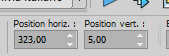
Calques>Fusionner>Fusionner le calque de dessous - 2 fois.
Effets>Effets 3D>Ombre portée, couleur noire.
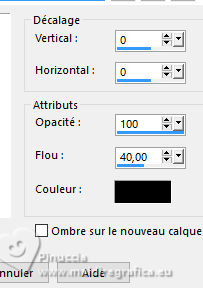
Vous positionner sur le calque Copie de Raster 1.
Calques>Nouveau calque raster.
Remplir  le calque avec la couleur blanche. le calque avec la couleur blanche.
8. Calques>Nouveau calque de masque>A partir d'une image.
Ouvrir le menu deroulant sous la fenêtre d'origine et vous verrez la liste des images ouvertes.
Sélectionner le masque creation.tine_masque362

Effets>Effets de bords>Accentuer.
Calques>Fusionner>Fusionner le groupe.
Effets>Effets 3D>Ombre portée, couleur noire.
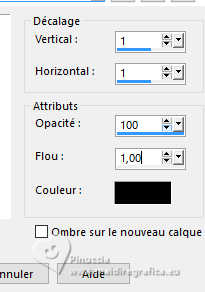
Calques>Nouveau calque raster.
Remplir  le calque avec la couleur blanche. le calque avec la couleur blanche.
Calques>Nouveau calque de masque>A partir d'une image.
Ouvrir le menu deroulant sous la fenêtre d'origine
et sélectionner le masque NarahsMasks_1730

Effets>Effets de bords>Accentuer.
Calques>Fusionner>Fusionner le groupe.
9. Touche K pour activer l'outil Sélecteur 
Placer Position horiz.: -59,00 et Position vert.: -3,00.
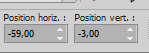
Calques>Dupliquer.
Image>Miroir>Miroir horizontal.
Calques>Fusionner>Fusionner le calque de dessous.
Effets>Effets 3D>Ombre portée, comme précédemment.
Vous positionner sur le calque Copie de Raster 1.
Calques>Nouveau calque raster.
Sélections>Sélectionner tout.
Ouvrir lep misted background 2 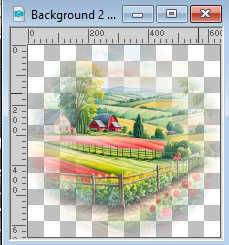
si vous utilisez un'autre image, appliquer le masque 20-20
Édition>Copier.
Revenir sur votre travail et Édition>Coller dans la sélection.
Réglage>Netteté>Netteté.
Sélections>Désélectionner tout.
Eventuellement, si nécessaire, réduire l'opacité du calque à 60%.
10. Vous positionner sur le calque Raster 1.
Calques>Dupliquer.
Effets>Modules Externes>Mura's Meister - Perspective Tiling.
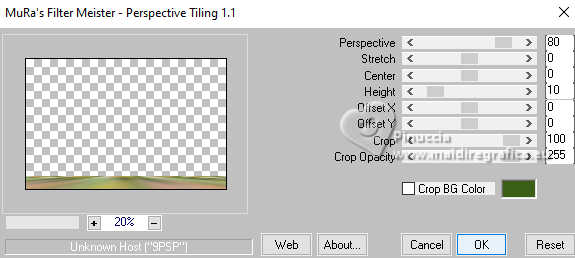
Calques>Agencer>Déplacer vers le haut - 4 fois.
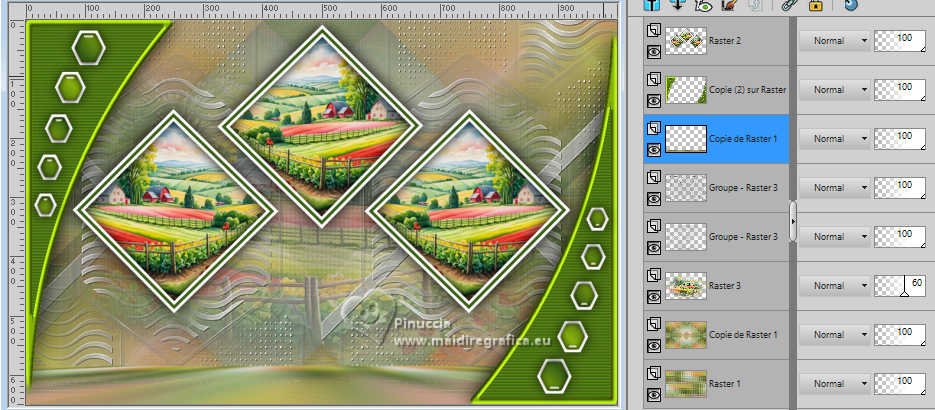
Effets>Effets 3D>Ombre portée, couleur noire.

Vous positionner sur le calque du haut de la pile.
Ouvrir le tube principal et Édition>Copier.
Revenir sur votre travail et Édition>Coller comme nouveau calque.
Image>Redimensionner, si nécessaire.
Réglage>Netteté>Netteté.
Positionner  bien le tube. bien le tube.
Effets>Effets 3D>Ombre portée, comme précédemment.
11. Vous positionner sur le calque Raster 1.
Édition>Copier
Vous positionner à nouveau sur le calque du haut de la pile.
Sélections>Sélectionner tout.
Image>Taille du support - 1100 x 750 pixels.
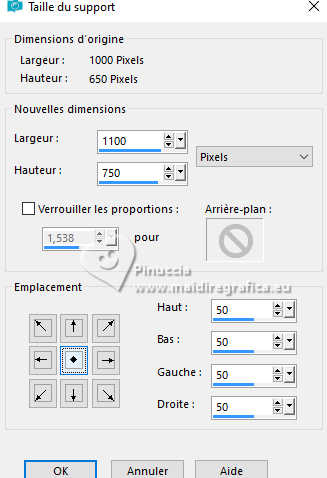
Sélections>Inverser.
Calques>Nouveau calque raster.
Édition>Coller dans la sélection
Sélections>Inverser.
Effets>Effets 3D>Ombre portée, comme précédemment.
12. Sélections>Inverser.
Effets>Modules Externes>AAA Frames - Foto Frame.
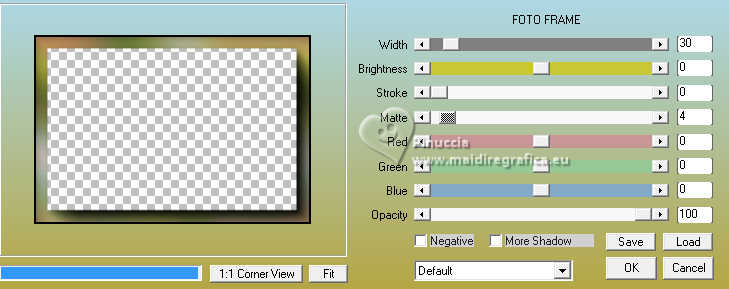
Répéter Effets>Modules Externes>AAA Frames - Foto Frame - width 5
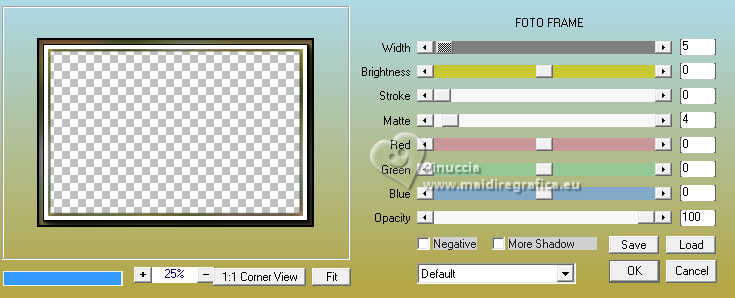
Effets>Effets de réflexion>Miroir rotatif, par défaut.

Sélections>Désélectionner tout.
Calques>Fusionner>Tous.
Image>Redimensionner, 1000 pixels de largeur, redimensionner tous les calques coché.
Réglage>Netteté>Netteté.
Signer votre travail sur un nouveau calque.
Calques>Fusionner>tous et enregistrer en jpg.
Pour les tubes de ces versions merci
SBWebDesigns

Jer


Si vous avez des problèmes, ou des doutes, ou vous trouvez un lien modifié,
ou seulement pour me dire que ce tutoriel vous a plu, vous pouvez m'écrire.
1 Juin 2024

|
